
Lesley Fowler
0
4472
363
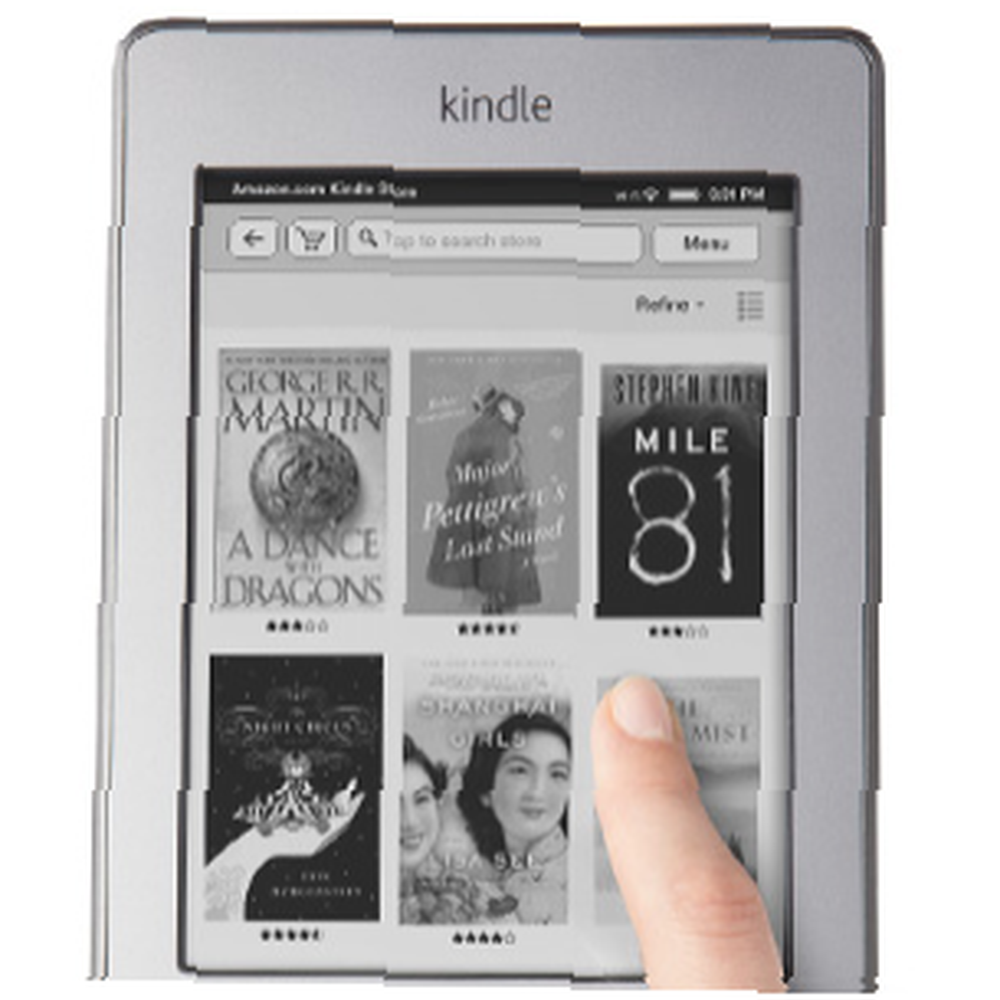 Hepimiz oradaydık - internette sörf yapıyor ve okumak istediğiniz harika bir makale buluyorsunuz. Ama yapacak çok şey var ve bunu okumak için zaman ayırmamanız gerektiğini biliyorsunuz. Böylece daha sonra okumak için yer imlerinize kaydetmeye karar verirsiniz. Kurtarmaya gittiğinde, okumak istediğin, hiç takip etmediğin diğer makalelerin de orada olduğunu fark edersin. Yakında, okumak için çok fazla makale topladın, bunalmış hissediyorsun ve asla onlara ulaşmıyorsun. Artık ilginç değiller, sadece doğru biçimde değiller. Bazen sadece bilgisayar ekranındaki makaleleri okumak yorucu olabilir.
Hepimiz oradaydık - internette sörf yapıyor ve okumak istediğiniz harika bir makale buluyorsunuz. Ama yapacak çok şey var ve bunu okumak için zaman ayırmamanız gerektiğini biliyorsunuz. Böylece daha sonra okumak için yer imlerinize kaydetmeye karar verirsiniz. Kurtarmaya gittiğinde, okumak istediğin, hiç takip etmediğin diğer makalelerin de orada olduğunu fark edersin. Yakında, okumak için çok fazla makale topladın, bunalmış hissediyorsun ve asla onlara ulaşmıyorsun. Artık ilginç değiller, sadece doğru biçimde değiller. Bazen sadece bilgisayar ekranındaki makaleleri okumak yorucu olabilir.
Evernote 5 gibi hizmetler Evernote'i kanıtlayan harika özellikler hala tekme hizmettir 5 Evernote'u yine de tekme kullanımlı hizmet olarak serin 5 Cool Özellikler Google Drive'ı çevreleyen tüm kasnaklar ve herkes Dropbox üzerinden çıldırıyor, sanırım başka bir servis şiddetle ihmal ediliyor - Evernote. Evernote kapsama alanımız son zamanlarda kabataslak olmuştur ve ben… daha sonra okumak üzere web makalelerinden tasarruf etmek için faydalı olabilirim. Ancak, benim gibi, dizüstü bilgisayar ve İnternet’in yanı sıra İnternet’te kullanılabilen mobil cihazları olmayan kişiler “olmayan bir tablet” Tutuşmak? Şahsen, telefonuma göz atacak bir akıllı telefonum veya iPad'im yok. “sonra Oku” ile makaleler. Ve bununla yüzleşelim, Kindle Touch'taki gerçek web makalelerini okumak o kadar da güzel görünmüyor. Var “Makale Modu” ancak daha sonra, web makalelerini okumak yalnızca Wi-Fi’e bağlıysanız çalışır.
İkileminiz ne olursa olsun, daha sonra okumak üzere kaydettiğiniz bu makaleleri okumak için ne olabileceğinden emin olun, bir çözüm var - aslında, birden fazla çözüm var.
Kablosuz Teslimat için Kindle'ınızı Ayarlama
Ertelenmiş okumayı alma yollarını keşfetmeden önce, Kindle'ınızı kablosuz dağıtım için hazırlarken birkaç adımda aşina olmalısınız. Çünkü dürüstçe, makaleleri bilgisayarlarına kaydetmek ve daha sonra bunları bağlı bir USB aracılığıyla bir Kindle'a yüklemek isteyen var - bu “eski okul”.
İlk önce Amazon hesabınıza giriş yapın. Kişisel hesap açılır menünüzün altında “Kindle'ınızı Yönetin.”
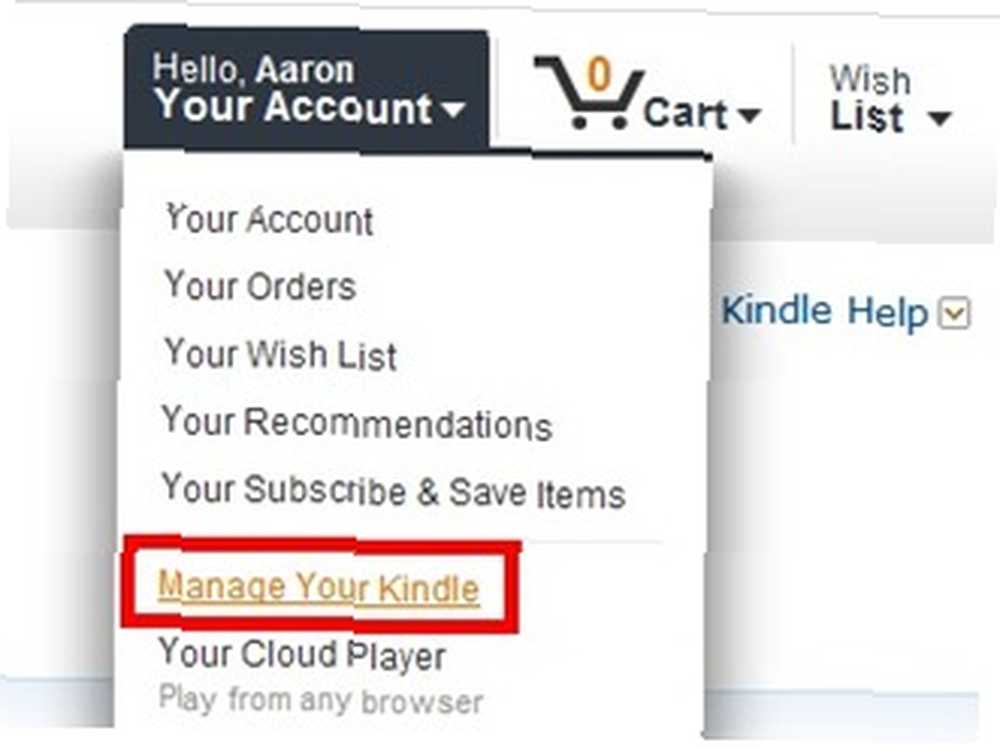
Yan panelde başlıklı bir bölüm göreceksiniz. “Kindle Hesabınız” bilmeniz gereken iki sayfa - Cihazlarınızı Yönetin ve Kişisel Belge Ayarları. Bir kere tıkladığınızda “Cihazlarınızı Yönetin” belirli bir Kindle e-posta adresiniz olduğunu göreceksiniz. Bunun size özgü ve gerekli olması gerektiğini unutmayın. değil kimseyle paylaşılmak.
Üzerinde “Kişisel Belge Ayarları” Sayfayı beğeninize göre özelleştirebilirsiniz. En altta bir bölüm var “Onaylı Kişisel Belge E-posta Listesi” - bu, farklı servislerle ilgilendikten sonra daha sonra kolayca erişebileceğiniz yeri not etmek için önemlidir..
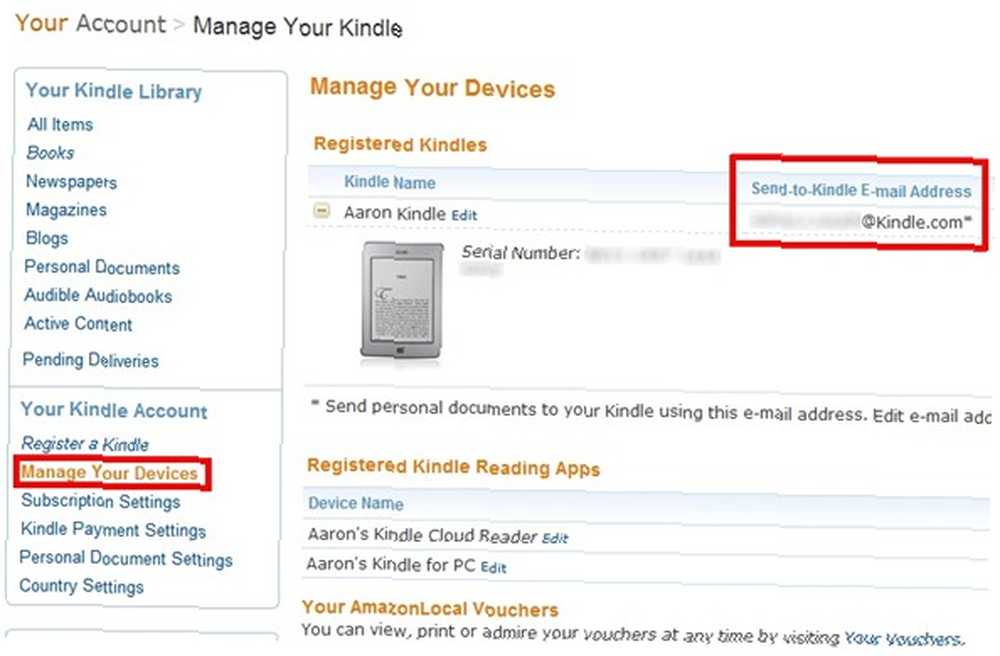
Yalnızca Wi-Fi özellikli Kindles'ın ücretsiz teslimat aldığını bilmek önemlidir. Kindle 1, Kindle 2, Kindle DX, Kindle 3 3G, Kindle Klavye 3G ve Kindle Touch 3G gibi 3G'li Kindles'lar, Kindle bir Wi-Fi ağına bağlanmadığında 3G üzerinden teslimat için tüm küçük ücretlerdir. ağ.
Daha fazla bilgi için, farklı servis ücretleriyle ilgili Amazon belgesine bakın. 3G Kindles ile ücretleri önlemek için, “@ free.kindle.com” e-posta seçeneği.
Kindle'a Makale Gönderme Yöntemleri
Kindle'ınıza makale göndermek için seçebileceğiniz birkaç yöntem vardır. Seçtiğiniz yöntem tamamen tercihinize bağlıdır. Hizmetlerin çoğu bu yöntemlerin ikisini de sunar, ancak yalnızca birini önerebiliyorken bulabilirsiniz. Bunlar yer işaretleri ve uzantılardır..
Yer imleri, daha önce bilmiyorsanız, daha fazla uyumluluğa sahip olmaları ve farklı tarayıcı türleri ve farklı bilgisayarlar arasında eşitlenebilmeleri için tarayıcı uzantılarına göre bir avantaja sahiptir. Xmarks gibi bir servis kullanan başlıca tarayıcılar. Yer imleri genellikle daha basittir ve uzantılarda olabilecek diğer özelliklerden yoksun olabilir..
Önceden belirtildiği gibi uzantılar, genellikle yer işaretlerinden daha fazla özellik sunar, ancak bu tamamen hizmete bağlıdır. Doğrudan hizmetten geliştirilen uzantıları kullanmanızı öneririm, ancak üçüncü taraflarca geliştirilen bir uzantının güvenilir olduğu ve hizmet tarafından sağlanan resmi uzantıdan daha iyi olmasa da iyi çalıştığı bazı istisnalar var.
Her hizmet, bu hizmeti Kindle hesabınıza kaydetmeniz için size belirli bir e-posta gönderir..
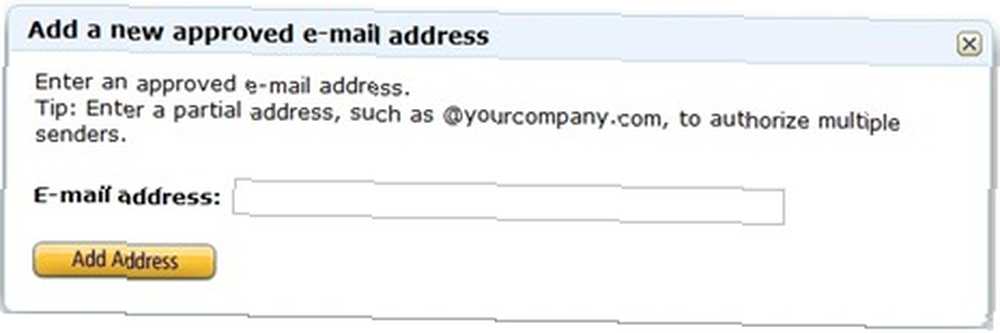
Ayrıca, belirli bir Kindle e-posta adresinizle birlikte hizmeti veya hizmetleri de sağlamanız gerekir. Bu e-posta adresini değiştirirseniz, kablosuz teslimatları almaya devam etmek için hizmet içinde de değiştirmeniz gerektiğini unutmayın..
Seçilebilecek Servisler
Kindle'ınıza web makaleleri gönderme ile ilgili birçok hizmet ve uygulama var, ancak büyük başarı elde ettiğim birkaç favorime odaklanacağım. Bu hizmetler, makalelerinizi göndermek için her iki yöntemi de sunar ve tüm büyük tarayıcılarla da uyumludur. Her servis için başlangıç kurulum işlemi çok yakındır, bu yüzden bir kez yaptığınız zaman diğerleri kolay, eğer kolay değilse.
Instapaper
Instapaper, bir hizmet olarak birkaç konuda uzmanlaşmıştır ve bunları Kindle okuma deneyimine entegre eder. Instapaper makaleleri okuma basitliği ile biliniyor - fotoğraf yok, reklam yok, sadece içerik. Siyah-beyaz Kindle ekranı ile görüntülere gerçekten ihtiyaç duyulmaz. Ayrıca, göreceli olarak küçük ekran boyutundan ötürü, hem reklamlar hem de fotoğraflar gerçekten ne istediğinizi önleyebilir - içerik.
Instapaper'ı kullanmak için önce bir hesap oluşturmanız gerekir; söz konusu tüm hizmetler gibi Instapaper da Amazon Kindle'ınıza kaydolmak için size özel bir e-posta adresi sağlar..

Makalelerinizi Kindle'ınıza göndermek için süreci kurma konusunda adım adım ilerliyor, Instapaper işlemin nasıl yapılacağını açıklamak için iyi bir iş yapıyor. Instapaper'dan (günlük veya haftalık) yeni bir teslimatı ne sıklıkta almak istediğinizi ve almak istediğiniz zamanla ilgili birkaç seçenek vardır. Okunmamış makaleleri Kindle'ınıza otomatik olarak gönderecek şekilde ayarladığınızdan emin olmak önemlidir. Ücretsiz bir kullanıcı olarak, konu başına 10 makale alabilirsin veya hizmeti satın alabilir ve konu başına 50 makale alabilirsin.
Web tarayıcınızdaki Instapaper’a makaleler göndermek için, üçüncü taraf bir uzantı veya Instapaper’da bulunan yer imini kullanabilirsiniz..
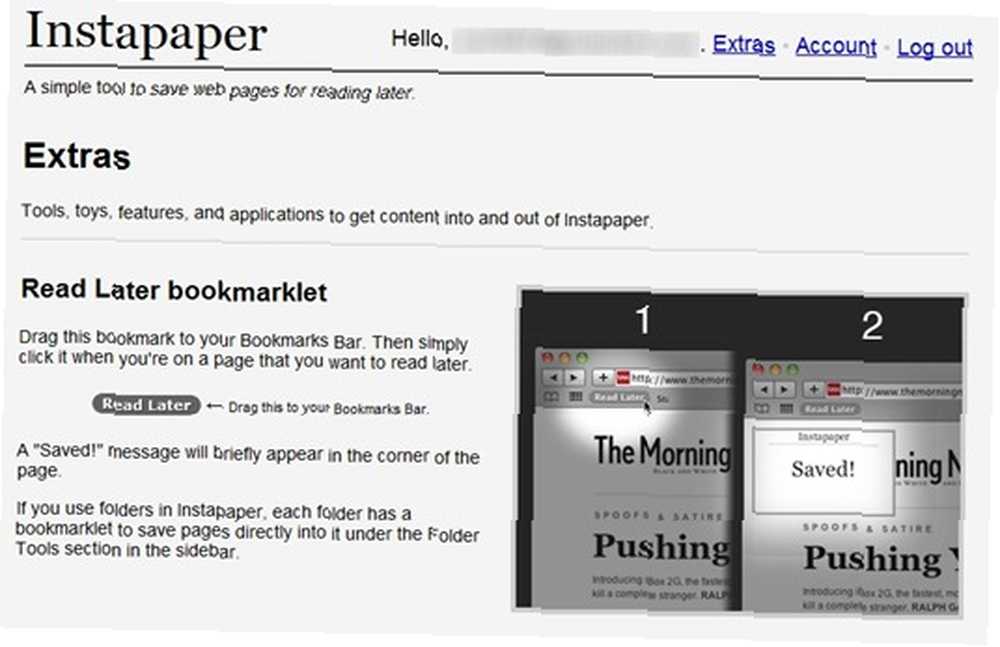
Instapaper için pek çok üçüncü taraf eklentisi var, bu yüzden hepsinin iyi olduğunu söyleyemem, ancak deneme yanılma ile tarzınıza uyan birini bulabilmelisiniz. Chrome, Firefox, Safari ve Opera tarayıcıları için kullanılabilirler. Şahsen, InstaChrome'u kullanıyorum, tahmin ettiğiniz gibi eminim Chrome ile çok iyi çalışıyor.
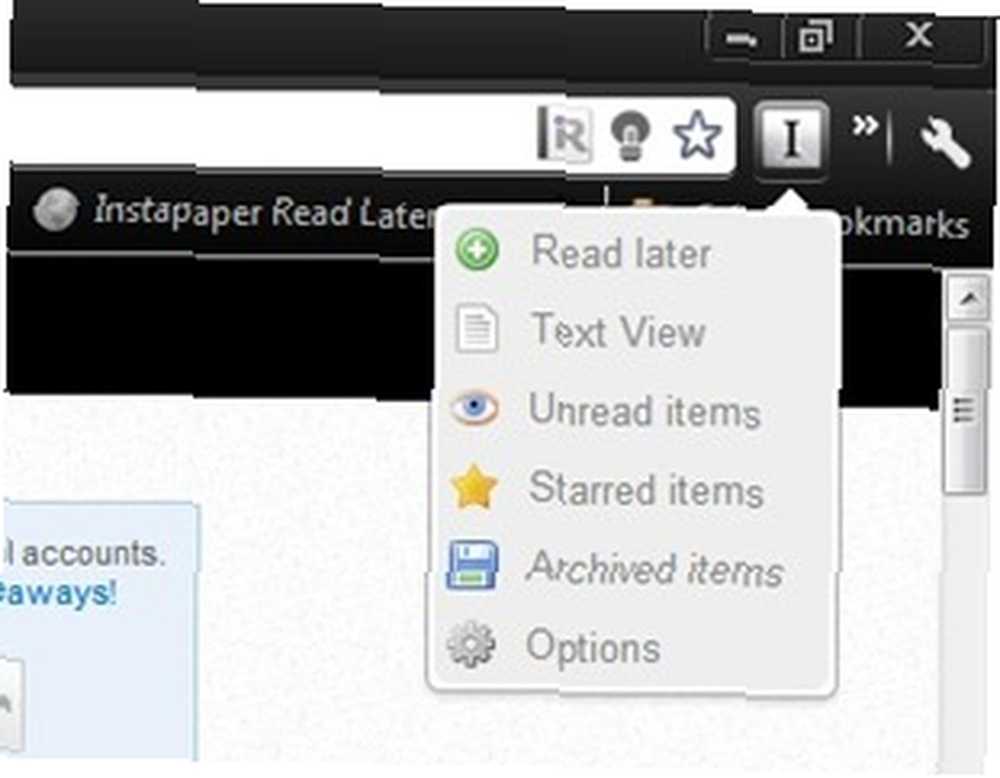
Instapaper sorununu aldıktan sonra, tüm makalelerinizi Kindle arabirimine çok iyi şekilde entegre olan iki farklı görünümde tarayabilirsiniz..
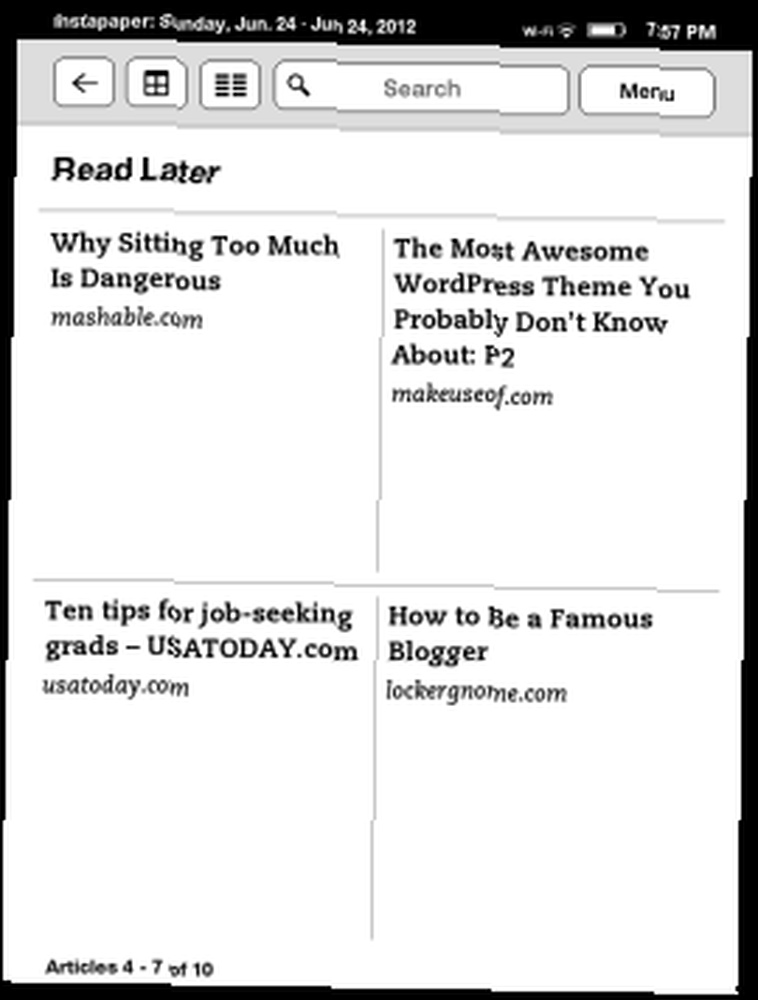
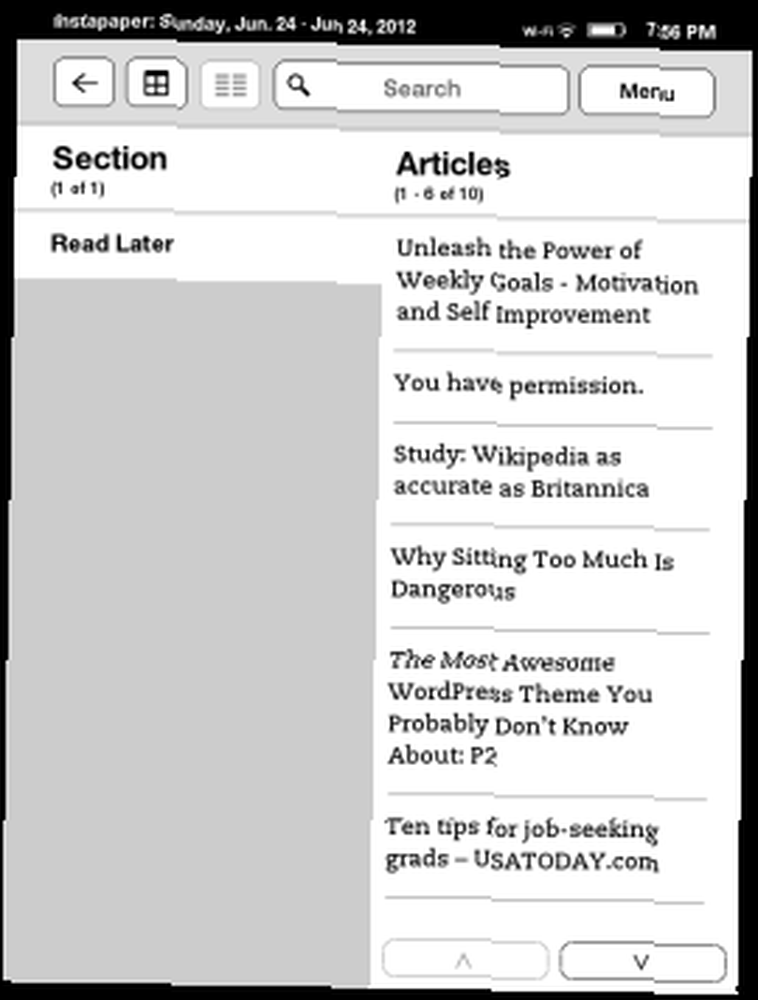
Instapaper'dan Kindle'ınızdan gönderilen makaleleri okumak harika. Herhangi bir metin reklam veya fotoğraf reklamı içermez, aynı zamanda makale içindeki fotoğraflardan muaftır. Çoğunlukla bu tamam, ama ne hakkında “nasıl” işlerin nasıl yürüdüğünü açıklamak için fotoğraflara dayanan bu yazılar gibi makaleler? Bunları takip etmek zor olabilir ve kendimi çevrimiçi olarak makaleye geri döndüğümü ve onu laptopumda okuduğumda buldum; Sonraki iki servis bu soruna bir çözüm sunar.
Pro İpucu: Okunan makaleyi daha sonra arşivlemek ve kaydetmek istiyorsanız, Instapaper'taki makaleleri Evernote'a gönderen bir IFTTT işlemi vardır. Daha sonra sahip olduğunuz herhangi bir cihaza makaleye atıfta bulunmak isterseniz bu oldukça kullanışlıdır..
Okunabilirlik
Okunabilirlik, web'deki makaleleri kurtarmak için mükemmel bir hizmettir ve son zamanlarda Kindle'a makaleler gönderdiğini de keşfettim. Daha önce de belirttiğim gibi, Okunabilirlik, gönderdiği makalelerdeki görüntüleri orijinal web makalelerinde göründükleri gibi görüntüler..
Okunabilirlik hesabınızı oluşturduktan sonra, hesap ayarları sayfasını inceleyin ve Kindle'ınıza makaleler göndermek üzere ayarlamak için talimatları izleyin. Okunabilirlik, gönderilen tüm makalelerinizin günlük özetlerini her gün sizin için uygun bir zamanda gönderme özelliği sunar.
Bunu hemen denemek istiyorsanız, hesap ayarları sayfasının altındaki bir seçenek, günlük özetinizi almak için istediğiniz zaman beklemek yerine derhal hemen göndermenizi sağlar.
Okunabilirlik, birden çok yer iminin yanı sıra Chrome, Firefox, Safari ve IE9 için bir tarayıcı uzantısı da sunar.
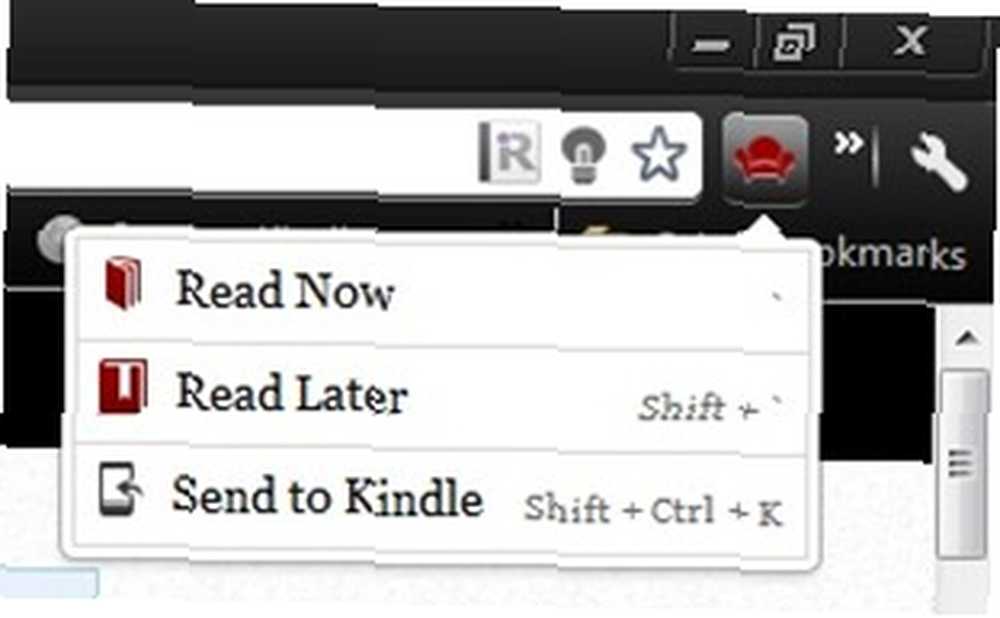
Kindle'ınıza makale göndermek için kullanmak istediğiniz kitapçık başlıklı “Kindle'a gönder.” Diğer iki yer imi “Şimdi Oku” ve “Sonra Oku.” Bu seçeneklerin üçü de Okunabilirlik tarayıcı uzantısı içinde birleştirildi.
Klip.me
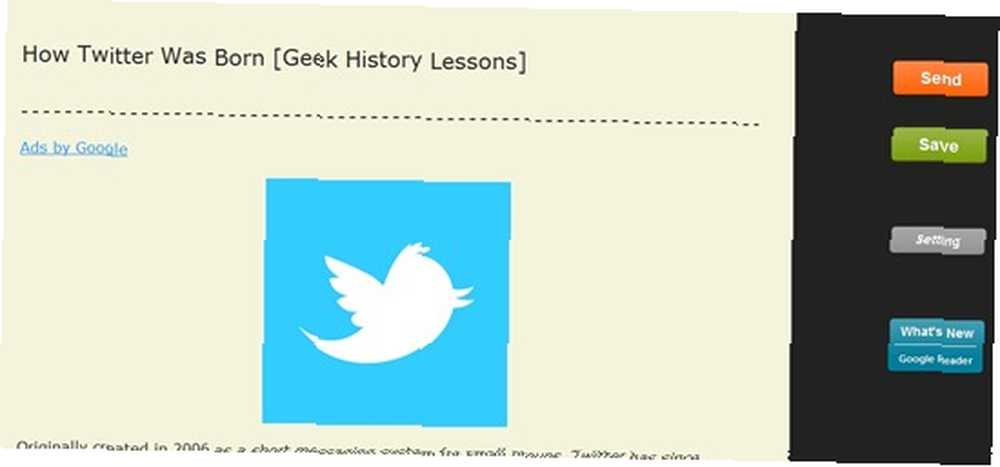
Klip.me, biri Kindle'ınıza web makaleleri gönderme yeteneği olan birkaç araç sunar. Bunu yapmak için, tarayıcı uzantılarını (Chrome ve Safari için mevcut) ve tüm büyük tarayıcılarla uyumlu bir yer imi (Firefox, Chrome, Opera, Safari ve IE9) kullanır. Uzantı yüklendikten sonra, ayarlar sayfası otomatik olarak açılır. Bu sayfaya yer işareti ile erişmek için tarayıcınızın adres çubuğuna klip.me yazın (veya verilen bağlantıyı tıklayın) ve ardından yer işaretini tıklayın. Ayarlar sayfası otomatik olarak açılacaktır. Ayarlar sayfanıza tarayıcı uzantınızdan erişmek için uzantıya sağ tıklayın ve “Seçenekler”.
Diğer hizmetler gibi ayarlar sayfası, Kindle e-posta adresinizi ekleme ve Kindle hesabınızdaki onaylı listenize eklemek için Klip.me e-posta adresinizi görme imkanı sunar. Tek Tıkla Gönder gibi seçenekler sunan, görüntülerin makale ile birlikte tutulduğu ve paragraf aralığının artırıldığı onay kutuları vardır..
Kırpılan web makalelerinizi buluttaki Klip.me hesabınıza kaydetmek için Google hesabınızla da oturum açabilirsiniz. Ayrıca, oturum açarsanız, Çin’deki kullanıcılar için bir özellik “Harika Güvenlik Duvarı,” Klip.me'nin ifade ettiği gibi.
Sonuç
Artık internette dolaşırken Kindle'ınıza göz attığınız makaleleri gönderme yoluna sahipsiniz. Herhangi bir sorunuz varsa, aşağıdaki yorumlarda cevap vermekten mutluluk duyarım. Kindle'ınıza web makaleleri göndermek için başka hizmetler kullanıyor musunuz? Onlar hakkında duymak isteriz! Bunun genel çevrimiçi ve Kindle deneyiminizi nasıl etkileyeceğini düşünüyorsunuz??
Bilgisayarınızdaki tüm e-Kitaplarınızı yönetmekte sorun mu yaşıyorsunuz? Kılavuzumuzdan başka bir yere bakmanıza gerek yok, Açık Kitap: e-Kitaplarınızı Calibre ile Yönetme.
Resim Kredisi: FreeDigitalPhotos.net











